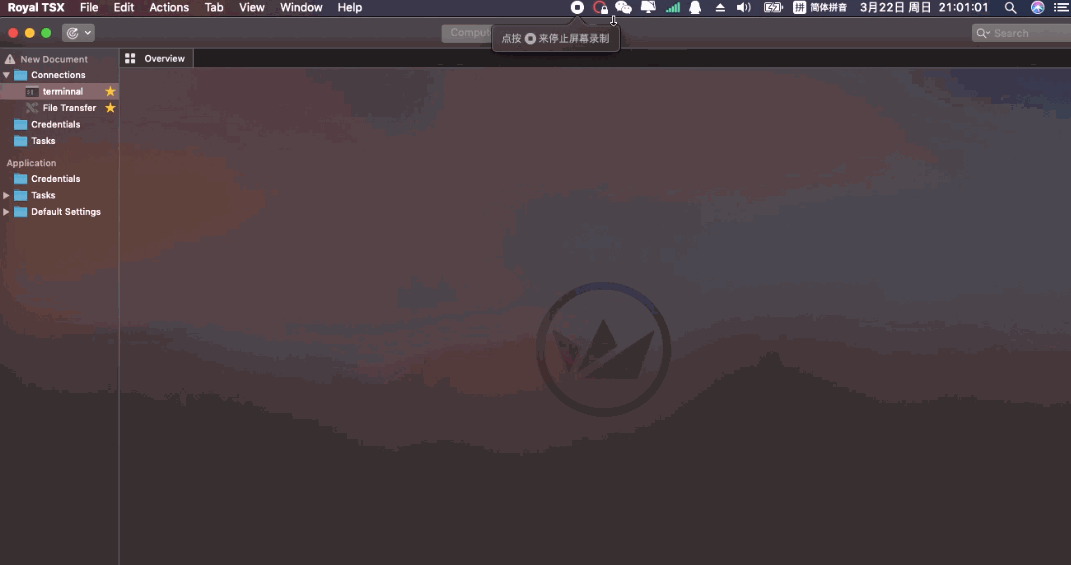
开学时间可能会很晚了(目前是六月中旬还是没有开学的信息hhhh),老王催着本地配置下vpn先用着,因为十分不想用win所以mac部分vpn设置方法总结一下,其实很简单。 不外乎这么几个问题Q&A
- Q1 使用软件还是下载github源码编译?
- Q2 配置文件导入是否成功?
- Q3 怎么连接学校服务器,什么操作系统下的什么软件界面更友好功能更全面?
Linux配置学校vpn
终端执行如下命令安装openvpn系统配置:
1
sudo apt-get install -y openvpn network-manager-openvpn network-manager-openvpn-gnome
之后导入配置文件:
Ubuntu18:settings—> network—>VPN import from file—>identity username and password—>特别注意:ipv4+ipv6 勾选 Use this connection only for resources on its network(解决连接上vpn之后无法联网的问题)
这样右上角会出现可选连接的选项,一直没有配置好的东西就这么整好了,正好搜到了两天前发的一个论坛.
MacOS配置学校vpn
A1-下面介绍MAC三种好用的软件,均已测试。
Viscosity
特点:小巧轻便目前在用比较幸运的找到了激活码~
1
2
3
4
5
用户名: The Shark
邮箱: deep@sea.com
序列号: VM1U-JKJRW4-2NSXY4-G25K7Q-AU6LCU-I56CL4
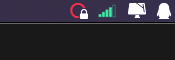
OpenVPN for MAC
特点:文件较大,官方beta版
tunnelblick
特点:小巧轻便
A2-学校vpn配置文件
将其导入上面三个软件即可登录账号。显示已分配172.19.18.xxx即为连接成功,ping的话没啥效果,连服务器没啥问题
A3-Mac上SSH和FTP?Royal TSX!
强烈推荐这个软件,界面优美配置也不难,ftp传输文件方便就是速度不是那么快,类似win的mobax我喜欢嘻。
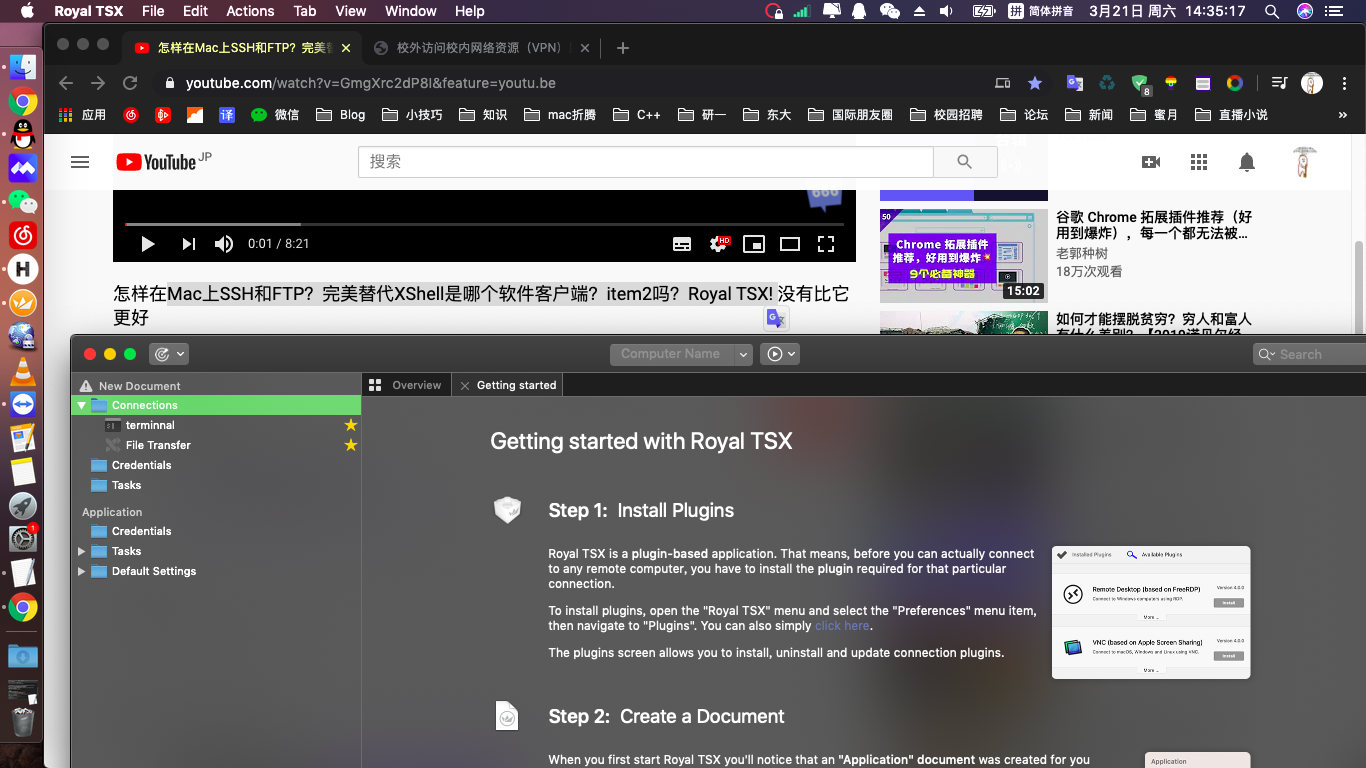
服务器环境配置妥当,记录指令方便以后查阅:
服务器conda安装(本来是看不上的,奈何无脑操作)
cp /home/xld/Anaconda3-5.3.1-Linux-x86_64.sh /home/xld
bash /home/xld/Anaconda3-5.3.1-Linux-x86_64.sh
查看当前conda环境
conda info –env
conda env list
创建工作环境
conda create -n py3-practice python=3.6
删除
conda remove -n py3-practice --all
activate this conda environment
conda activate py3-practice
deactivate an active environment, use
conda deactivate
基本环境配置tensorflow-gpu
conda info –env
conda activate py3-practice
conda install tensorboard-gpu==1.15
或者pytorch
pip3 install -i https://pypi.tuna.tsinghua.edu.cn/simple torch torchvision –user
if necessary
conda install cudatoolkit=10.0
conda install cudnn
watch -n 0.1 nvidia-smi 刷新显卡状态0.1s一次
Remember to use this command if busy:
$ CUDA_VISIBLE_DEVICES=1 python3 network_test.py
MAC本地vim编写测试
2020年三月二十六将blog移植到了MAC下面,虽然链接远程仓库出了点问题,不过是git pull ,git fetch ,git push
说实话最后怎么成的我也有点晕= =
不过哦~用vim编辑还是很好用的,直到四月处安装了markdown实时预览插件,说实话真的好用。